이 채널을 수정하면 텔레그램에 표시될 수 없습니다

텔레그램 채널은 정치, 스포츠, 비즈니스 또는 기타 관심 있는 주제에 대한 최신 업데이트를 확인할 수 있는 좋은 방법이 될 수 있습니다. 채널로
Cash App은 주로 은행 계좌 및 직불 카드와 연결하여 원활한 거래를 제공하지만 신용 카드도 지원합니다. Cash App 계정에 신용 카드를 추가하면 청구서를 지불하고 돈을 보낼 수 있지만 카드로 자금을 인출할 수는 없습니다. 이 도움말에서는 신용카드를 연결하는 방법을 자세히 설명하고 기타 유용한 정보를 제공합니다.
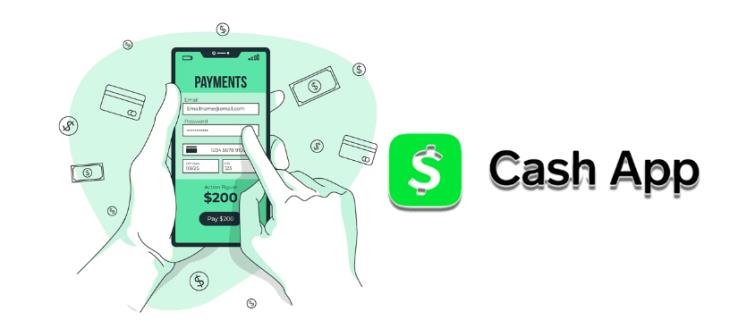
신용카드를 현금 앱에 연결하는 방법
신용카드를 Cash App 계정에 연결하려면 로그인되어 있는지 확인하고 카드 세부정보를 입력해야 하므로 실제 신용카드가 근처에 있는지 확인하세요. Cash App에 신용카드를 추가하는 빠르고 쉬운 단계는 다음과 같습니다.
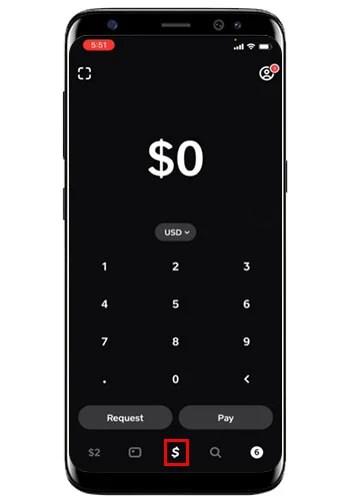
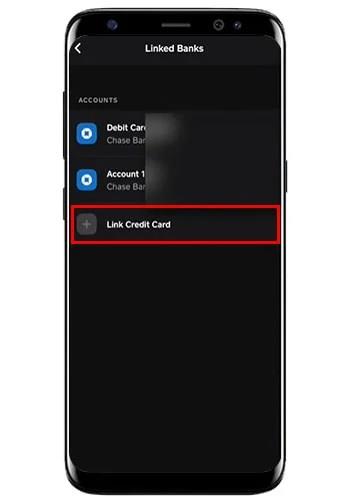
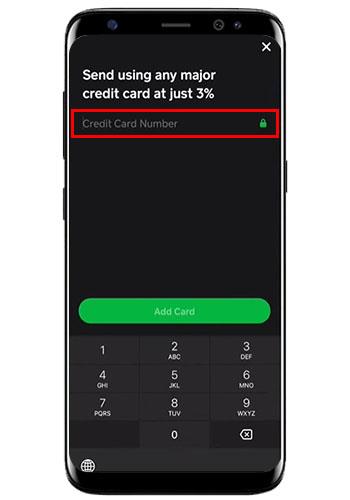
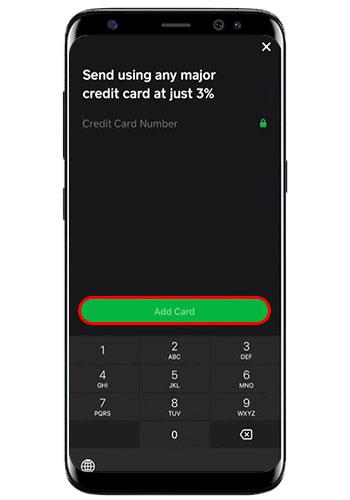
이제 귀하의 신용 카드가 Cash App 계정에 추가되어 쉽게 사람들에게 돈을 보내거나 결제할 수 있습니다.
현금 앱 계좌에 신용카드를 추가하는 데 문제가 있나요?
신용카드를 Cash App 계정에 연결하려고 했지만 실패했다면 다음과 같은 이유 때문일 수 있습니다.
캐시 앱에서 신용카드 결제가 거부되는 이유는 무엇입니까?
Cash App 계정에 신용카드를 추가했지만 결제가 거부된 경우 그 이유는 다음 중 하나일 수 있습니다.
Cash App에서 신용카드를 현금 서비스로 사용할 수 있나요?
신용카드를 사용하여 Cash App 및 유사한 앱에서 자금을 이체하는 경우 신용카드 발급기관은 이를 현금 서비스로 간주할 수 있습니다. 결과적으로 귀하는 신용 카드에서 초과 인출을 할 수 있으며 은행은 기본적으로 지불금에 현금 선지급 이율을 추가하게 됩니다.
현금 선지급에 대한 이자율은 높으며 선지급 시작부터 누적이 시작됩니다. Cash App을 통해 신용 카드를 사용하여 돈을 보내기 전에 카드 발급 기관에 현금 서비스 규정에 대해 문의하면 도움이 될 것입니다.
급한 경우에는 소액 이체를 하여 신용카드 명세서에 현금서비스로 분류되어 있는지 확인할 수 있습니다. 카드 발급사가 Cash App의 현금 이체를 선지급으로 간주하는 경우 이를 송금용으로 사용하지 않는 것이 가장 좋습니다.
현금 앱 계좌에 은행 계좌를 연결하는 방법
캐시앱에서 연동된 신용카드로 송금이나 결제를 하려면 먼저 은행계좌를 추가해야 합니다. 이를 수행하는 방법은 다음과 같습니다.
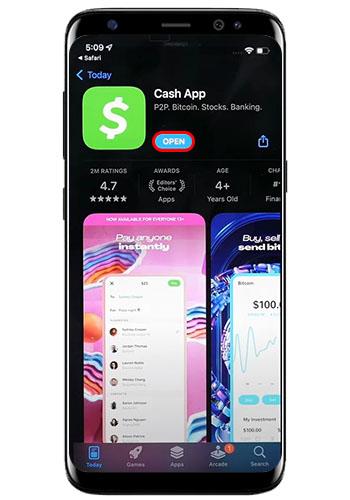
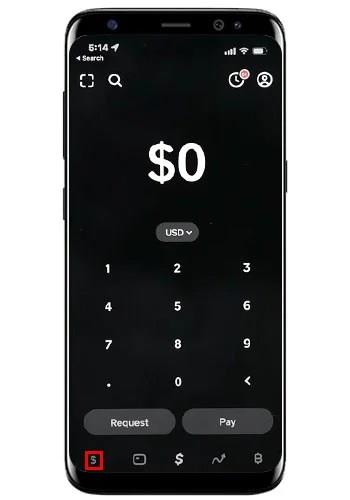
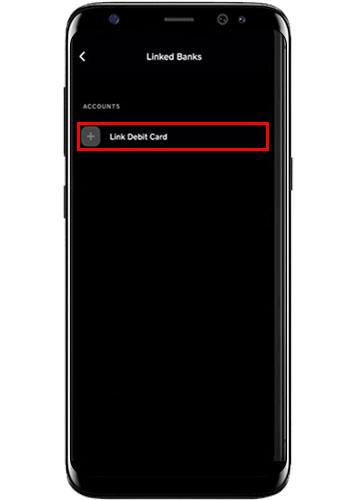
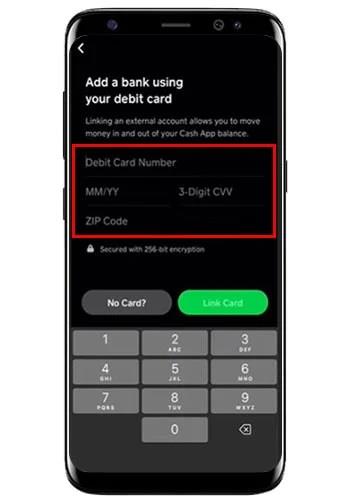
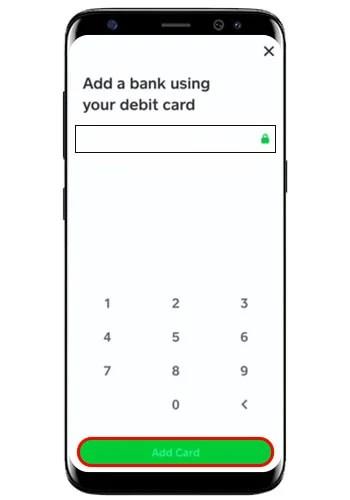
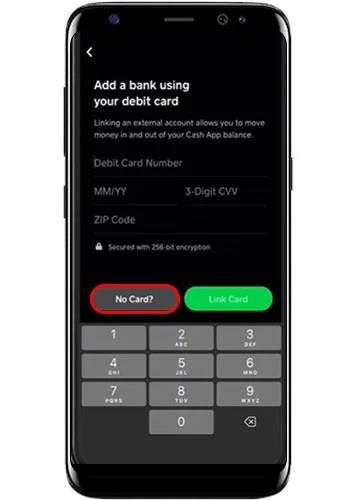
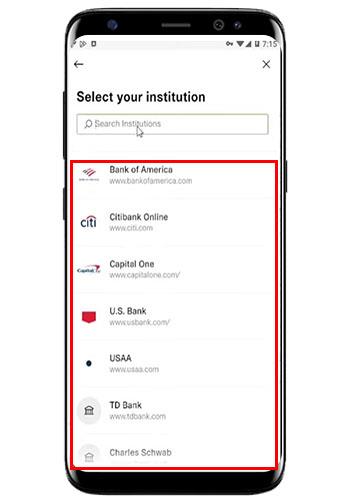
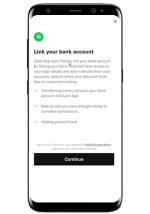
직불카드나 은행 계좌를 성공적으로 연결한 후에 신용카드를 추가할 수 있습니다.
Cash App에서 신용카드로 결제한 금액을 환불해 주나요?
신용카드로 이루어진 거래에 대해 Cash App에서 환불을 받는 것은 가능하지만 요청이 승인된다는 보장은 없습니다. Cash App은 서비스 약관에 성공적인 이체와 관련된 문제에 대해 책임을 지지 않는다고 명시했습니다.
캐시앱 플랫폼이 정상적으로 작동하고 있으며, 송금에 성공했지만 수취인이 잘못되었거나 사기를 당했다면 즉시 환불을 요청할 수 없습니다. 이러한 경우에는 수취인에게 Cash App 환불을 요청해야 합니다.
Cash App의 고객 서비스 담당자에게 문의하여 가능한 사항과 환불을 위해 취해야 할 조치를 파악하는 데 도움을 받으세요. 송금이 성공적으로 이루어졌으므로 캐시앱은 귀하의 손실된 금액에 대해 법적 책임을 지지 않습니다.
Cash App이 송금에 대해 환불을 제공할 가능성이 가장 높은 상황은 다음과 같습니다.
Cash App 인터페이스에서 위 단계 중 하나를 사용하는 것은 간단합니다. 하지만 사기를 당했다면 Cash App 환불을 받을 수 있는 가장 어려운 상황입니다. 사기에 잘못된 금액이 청구되거나 이중 지불이 포함된 경우 환불 분쟁이 성공할 가능성이 있습니다. 이러한 쉽게 입증할 수 있는 상황 외에는 캐시앱에서 성공적인 환불 분쟁이 발생하는 경우가 거의 없습니다.
캐시앱에서 환불받는 방법
위의 정보를 염두에 두고, 결제한 신용카드로 결제한 금액을 환불받으려면 홈 화면에서 환불 버튼을 클릭하세요. 또는 수취인에게 연락하여 아래 단계에 따라 환불하도록 요청할 수 있습니다.
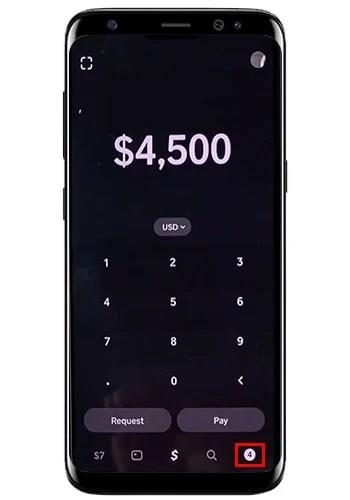
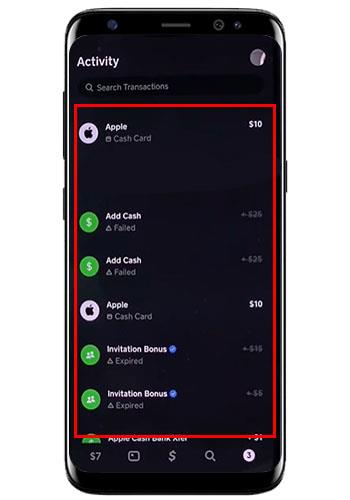
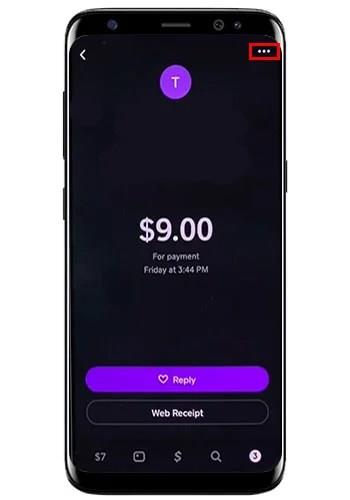
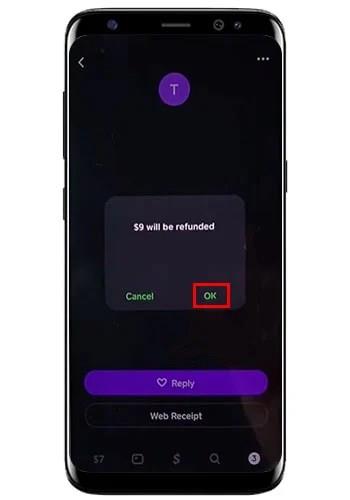
자주 묻는 질문
연결된 신용카드를 사용하여 Cash App 카드에 금액을 충전할 수 있나요?
아니요, 신용카드를 사용하면 Cash App 카드에 자금을 추가할 수 없습니다. Cash App 카드에 돈을 추가하려면 연결된 은행 계좌나 직불카드를 사용하거나 Cash App에서 친구나 가족에게 자금을 보내달라고 요청하세요. 이 중 어느 것도 할 수 없다면 매장에 가서 Cash App 카드를 실제로 다시 충전하세요.
캐시앱은 신용카드로만 이용 가능한가요?
Cash App에서는 계좌 확인을 위해 은행 계좌와 직불카드가 필요하므로 먼저 이를 연결해야 합니다. 신용카드를 사용하여 직접 결제할 수도 있으며 Cash App 잔액을 충전할 수는 없습니다.
내 Cash App 계정에 두 개의 신용 카드를 가질 수 있습니까?
Cash App 계정에는 하나의 크레딧만 추가할 수 있습니다. 현재 연결된 카드가 아닌 다른 카드를 사용해야 하는 경우 원래 카드를 제거해야 합니다.
Cash App에서는 신용카드 사용에 대해 요금을 청구하나요?
네, Cash App에서는 신용카드로 송금하거나 결제할 때 3%의 수수료를 부과합니다.
현금 앱에서 신용카드를 사용하여 보다 원활하게 송금하세요
Cash App은 플랫폼에서 가족이나 친구에게 결제하거나 돈을 보낼 수 있는 좋은 방법입니다. 신용카드를 사용하더라도 이 기능을 사용하려면 체크카드와 은행계좌를 캐시앱 계좌에 연결해야 합니다.
Cash App에서 신용카드를 사용함으로써 어떤 이점을 얻었습니까? 아래 댓글을 통해 알려주세요.
텔레그램 채널은 정치, 스포츠, 비즈니스 또는 기타 관심 있는 주제에 대한 최신 업데이트를 확인할 수 있는 좋은 방법이 될 수 있습니다. 채널로
그림 그리기는 iPad로 할 수 있는 가장 흥미로운 일 중 하나입니다. 하지만 그림을 그리는 데 도움이 되는 앱이 필요합니다. 사용 가능한 대부분의 그리기 앱은
대부분의 사람들은 Apple Notes를 사용하여 iCloud에 메모를 작성하고 동기화합니다. 이 앱은 다양한 Apple 기기의 메모에 대한 액세스를 단순화할 뿐만 아니라
Google 프레젠테이션은 프레젠테이션 형식을 지정하고 만들기 위한 무료 템플릿을 제공하는 가장 좋은 장소입니다. Gmail 및 G-Suite 사용자에게는 무료입니다.
당신이 열렬한 TikToker이고 뛰어난 청중 참여를 유지하기 위해 자주 게시물을 올리는 경우 아마도 초안 섹션(또는 작성자)을 사용하고 있을 것입니다.
Roblox에서 친구에게 메시지를 보낼 수 없다면 친구가 어떤 이유로 당신을 차단했을 수도 있습니다. 하지만 이 기능은 정확히 어떻게 작동하며, 다른 방법이 있나요?
MIUI 장치에서 사용할 최고의 글꼴을 찾고 있다면 Xiaomi가 매우 쉽게 도와드립니다. 원하는 글꼴을 다운로드하고 저장하기만 하면 됩니다.
스티커를 사용하거나 최고의 텔레그램 채널에 가입하는 등 텔레그램에서 할 수 있는 일이 너무 많습니다. 그 기능을 더욱 확장하기 위해,
WhatsApp 계정을 처음 만들 때 기존 전화번호를 사용하여 가입하면 전화 연락처 목록에 액세스할 수 있습니다. 그러나 그렇지 않다
Telegram은 라이브러리에 추가할 수 있는 대규모 무료 스티커 카탈로그를 제공합니다. 스티커는 팩으로 제공되어 다양한 기분과 감정을 표현하거나
메신저로 누군가에게 연락을 시도하는데 성공하지 못한 경우, 가능한 이유 중 하나는 차단되었기 때문일 수 있습니다. 그 깨달음이 즐겁지 않고,
Soundboard는 멋진 사운드 효과를 생성할 때 Discord와 같은 응용 프로그램을 지원하는 컴퓨터 프로그램입니다. 또한 다양한 사운드를
가능한 한 많은 시청자의 관심을 끌려면 사용 가능한 모든 CapCut 도구를 사용하는 것이 좋습니다. 오버레이는 비디오 제작에 도움이 됩니다.
전화번호 없이 Gmail을 만들기 위한 현재 Android/iOS 프로세스를 반영하기 위해 Steve Larner가 2022년 11월 14일에 업데이트했습니다. 새로 만들고 싶다면
Spotify를 사용하면 가족 및 친구와 재생 목록을 쉽게 공유할 수 있습니다. 앱에 바로 공유 버튼이 있습니다. 또한 다음과 같은 옵션이 있습니다.
"젤다의 전설: 왕국의 눈물"(TotK)에는 구입해야 할 다양한 아이템이 있습니다. 대부분의 경우 획득하려면 돈이 필요합니다. 그만큼
Instagram 스토리는 참여도를 높이고 팔로어에게 비하인드 스토리나 즉흥적인 콘텐츠를 제공하기 위한 유용한 방법이 되었습니다. 이후로 계속
최신 유행하는 TikTok 음악에 맞춰 재미있는 콘텐츠를 만들든, 브랜드를 소개하는 프로모션 스니펫을 만들든, CapCut은 여러분이 딱 맞는 콘텐츠를 만드는 데 도움을 줄 수 있습니다.
온라인에서 많은 시간을 보낸다면 Cloudflare의 인간 보안 문자 루프를 접했을 가능성이 높습니다. 이 보안 조치에는 여러 가지 원인이 있습니다.
통계 및 분석은 YouTube의 중요한 구성 요소입니다. 플랫폼은 가장 많은 성과를 거둔 동영상을 포함하여 여러 성과를 추적합니다.


















